소개
이 문서의 목적은 UCS B 인프라의 블레이드에서 SoL(Serial over Lan) 기능에 서버 콘솔을 로깅하도록 UCS(Unified Communication System)를 구성하는 방법을 설명하는 것입니다.
SoL 정책 구성
먼저 SoL 기능을 켜려면 SoL 정책을 생성해야 합니다.
UCS Manager에 로그인하여 Servers(서버) > Policies(정책) > Serial Over LAN Policies(LAN Over LAN 정책)를 선택합니다.
[+] / New 아이콘을 클릭합니다.
팝업 창에서 이름, 설명, 속도를 입력하고 활성화를 선택합니다.
OK를 클릭합니다.
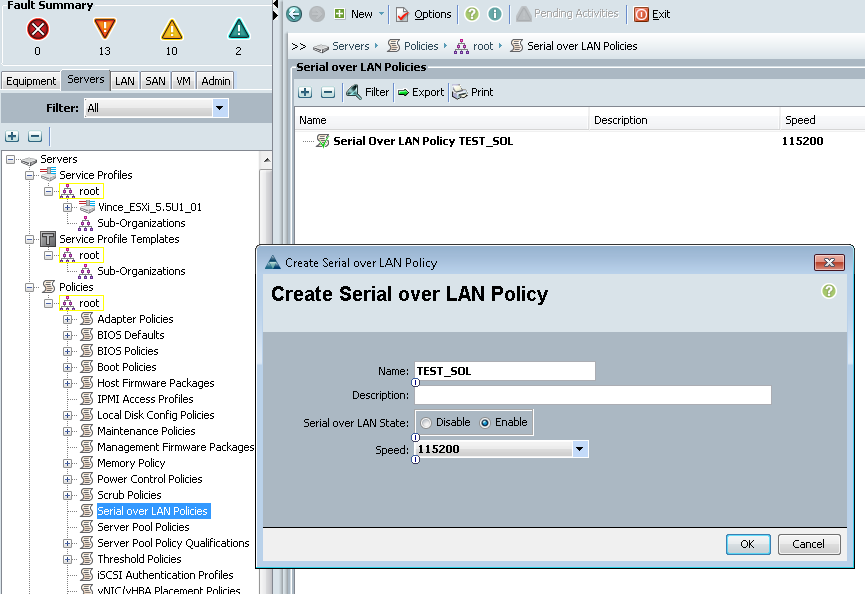
IPMI 정책 구성
다음으로 SoL 세션에 로그인하는 데 사용되는 사용자 계정을 생성하는 IPMI(Intelligent Platform Management Interface) 액세스 프로필을 생성합니다.
UCS Manager에서 Servers(서버) > Policies(정책) > IPMI Access Policies(IPMI 액세스 정책)를 선택합니다.
[+] / New 아이콘을 클릭합니다.
팝업 창에서 이름, 비밀번호를 제공하고 역할을 지정합니다.
OK를 클릭합니다.
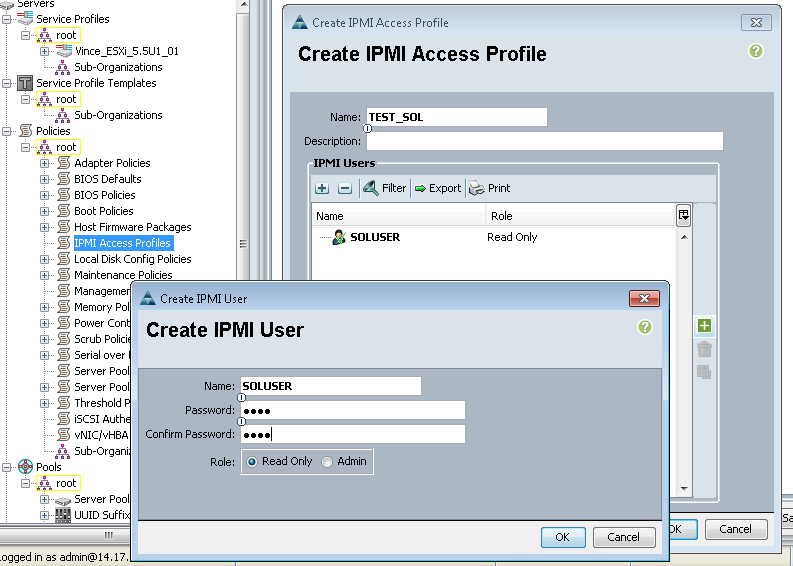
BIOS 정책 구성
이제 BIOS에서 필요한 설정을 켜기 위해 BIOS(Basic Input Output System) 정책을 설정하겠습니다.
UCS Manager에 로그인하고 Servers(서버) > Policies(정책) > BIOS Policies(BIOS 정책)를 선택합니다.
[+] / New 아이콘을 클릭합니다.
팝업 창에서 이름 및 설명을 제공합니다.
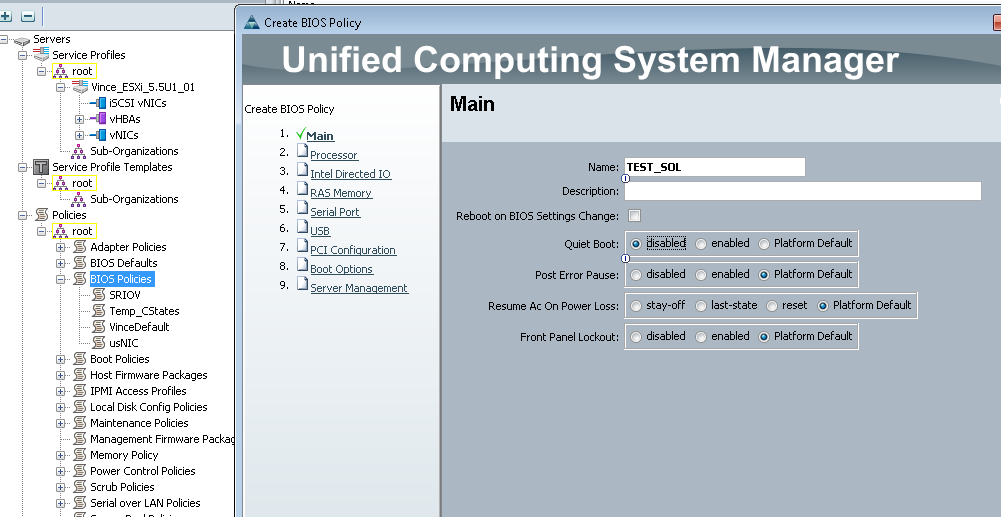
'Serial Port'(시리얼 포트) 페이지에서 ENABLED(활성화됨)를 선택합니다.

'Server Management' 페이지에서 콘솔 리디렉션을 구성합니다.
직렬 포트로 가리키십시오.
전송 속도 및 터미널 유형 지정
OK(확인)를 클릭합니다.
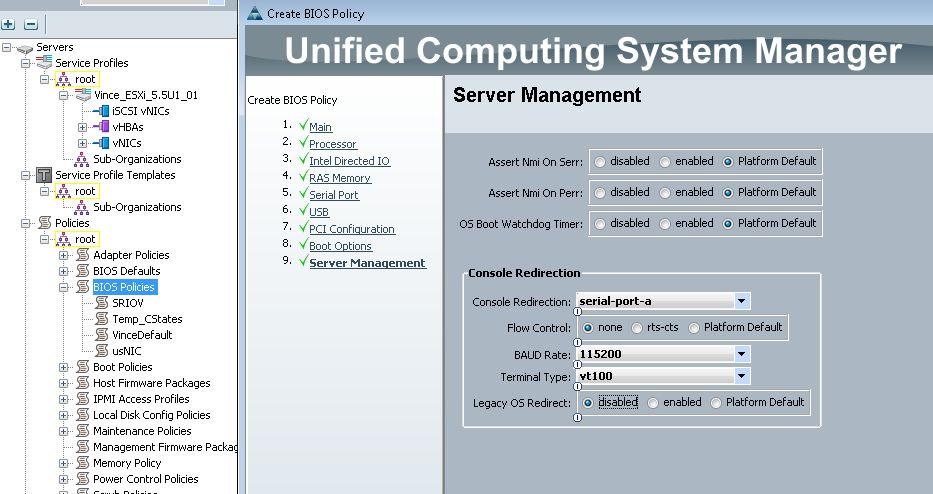
SoL, IPMI 및 BIOS 정책 할당
작업 중인 서비스 프로필에 SoL, IPMI 및 BIOS 변경 사항을 적용합니다. SP가 템플릿에 바인딩되어 있는 경우 해당 템플릿의 바인딩을 해제한 후 다시 연결해야 할 수도 있습니다.
SERVERS(서버) 탭을 선택하고 SERVICE PROFILE(서비스 프로필)을 선택한 다음 POLICIES(정책) 탭을 클릭합니다.
방금 생성한 정책이 서비스 프로필의 Policies 아래에서 사용 가능합니다. BIOS 및 IPMI는 빠른 드롭다운이며 선택합니다.
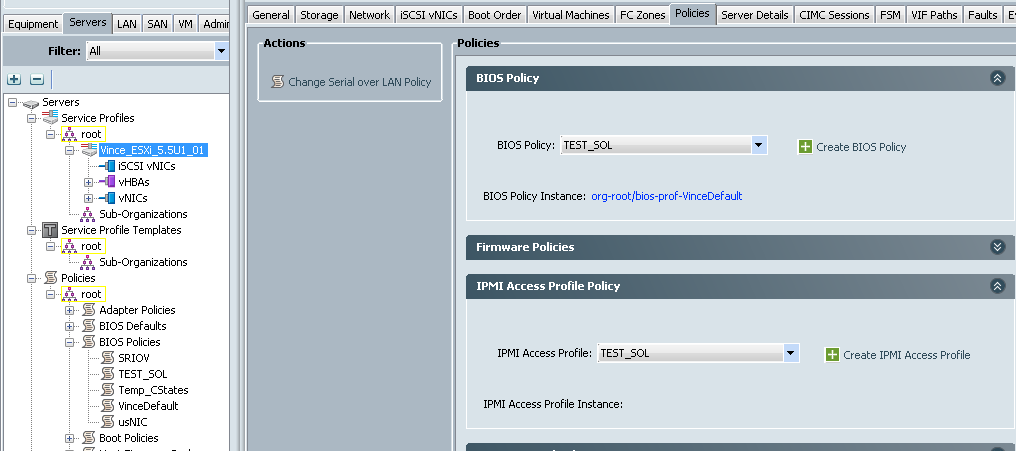
SoL 정책의 경우 Policies(정책) 탭 왼쪽에 있는 Actions(작업) 링크를 선택해야 합니다.
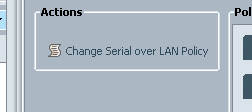
그런 다음 다음 Policy(정책)를 선택하라는 메시지가 표시됩니다.
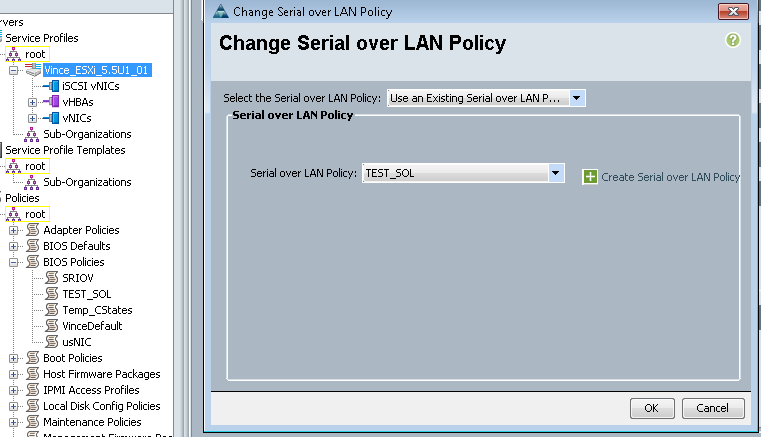
그러면 아래와 같이 표시됩니다.

테스트 SoL
이제 이 기능을 사용할 준비가 되었습니다. KVM의 IP 주소를 가져옵니다. 2.2(1c)에서 이중 오른쪽 화살표를 클릭하여 IP 주소를 볼 수 있습니다. 또한 서비스 프로필의 General(일반) 탭 또는 블레이드 장비의 Inventory(인벤토리) 아래의 CIMC 탭 아래에서 Management IP Address(관리 IP 주소)에서 IP를 볼 수 있습니다.
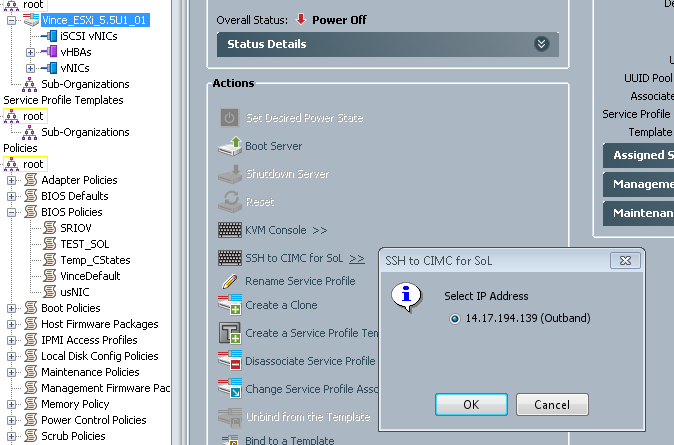
여기서는 SSH가 표준 포트 22의 KVM IP에 진입하여 LAN을 통한 온보드 직렬 포트 터널링을 통해 블레이드에서 출력을 얻을 수 있음을 확인할 수 있습니다.
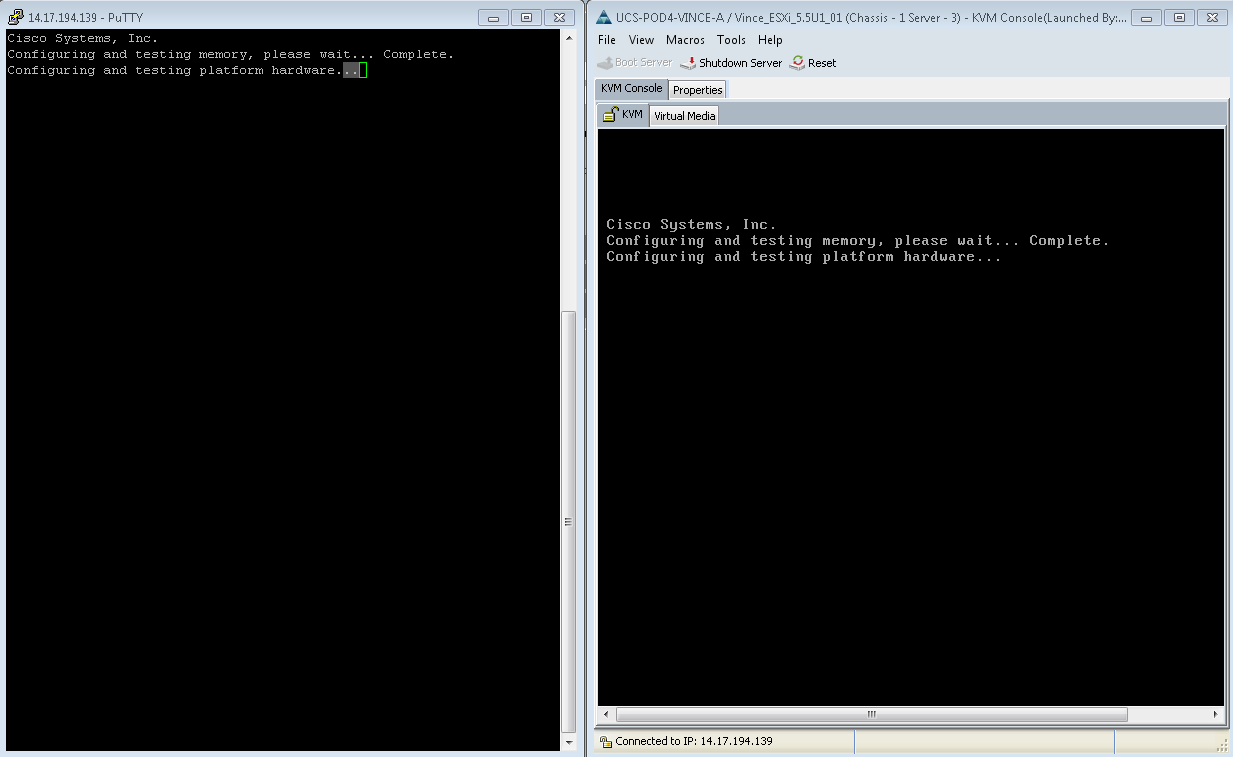
활용 사례
VMware가 부팅되지 않습니다. alt-F12로 이동하여 커널에서 로깅하는 내용을 확인합니다. 그러나 화면 오른쪽까지 로그가 잘리는 것을 확인할 수 있습니다.
부팅 중에 전체 로그를 가져오려면 위 단계를 수행한 다음 VMware 설명서의 ESX 및 ESXi 4.1(1030667)에 대한 직렬 회선 로깅 활성화를 따라 직렬 포트로 로깅을 리디렉션합니다.
- vmware의 직렬 포트 1은 시리얼 포트 A에 매핑됩니다.
ESXi 5.x의 경우 다음 KB를 참조하십시오.
ESXi 5.x에 대한 직렬 회선 로깅 활성화